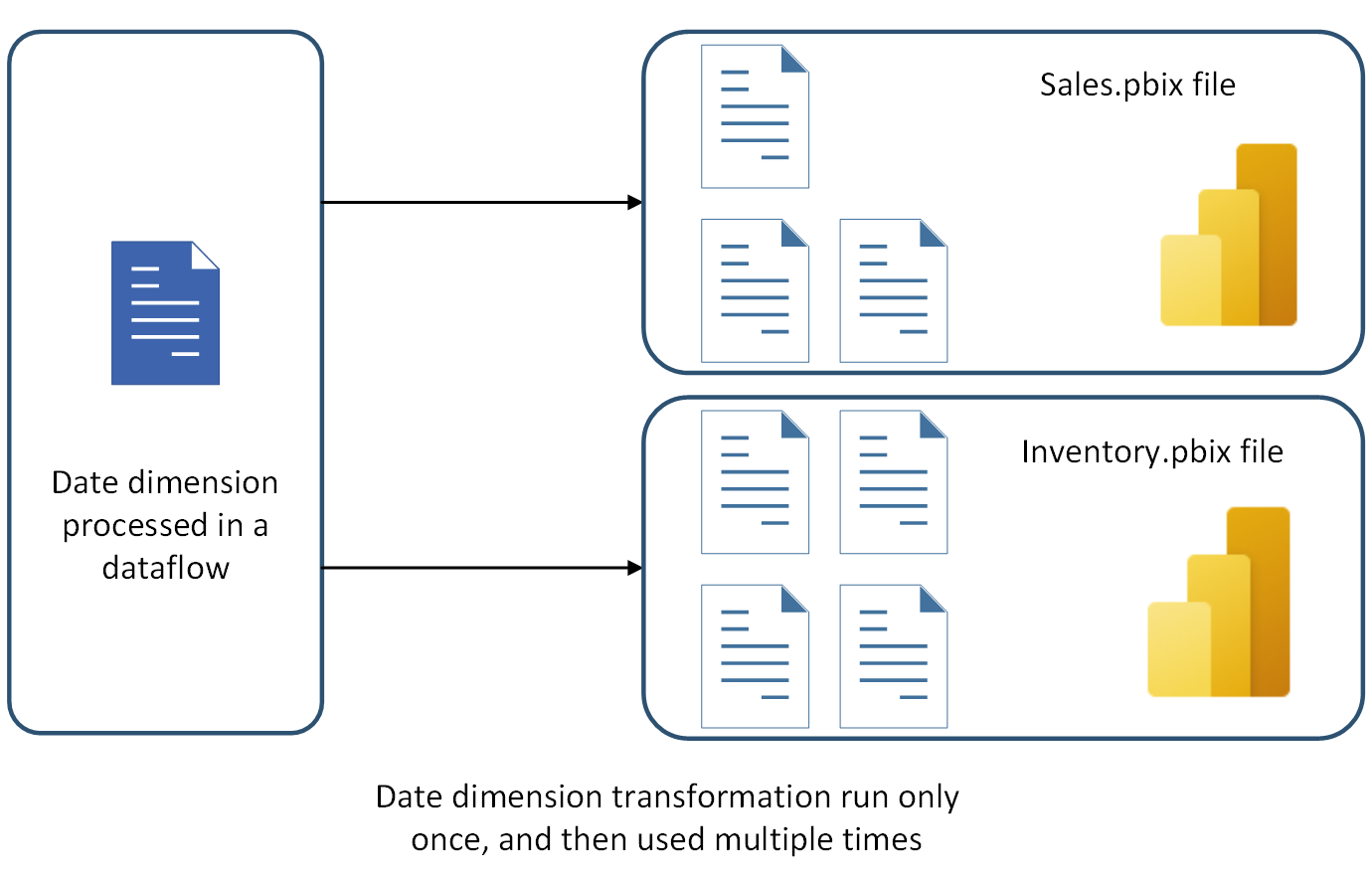Not
Åtkomst till den här sidan kräver auktorisering. Du kan prova att logga in eller ändra kataloger.
Åtkomst till den här sidan kräver auktorisering. Du kan prova att ändra kataloger.
I den här artikeln beskrivs en samling metodtips för att återanvända dataflöden effektivt och effektivt. Läs den här artikeln för att undvika designgropar och potentiella prestandaproblem när du utvecklar dataflöden för återanvändning.
Separera datatransformeringsdataflöden från mellanlagrings-/extraheringsdataflöden
Om ett dataflöde utför alla åtgärder är det svårt att återanvända tabellerna i andra dataflöden eller i andra syften. De bästa dataflödena att återanvända är de dataflöden som bara utför några få åtgärder. Att skapa dataflöden som specialiserar sig på en specifik uppgift är ett av de bästa sätten att återanvända dem. Om du har en uppsättning dataflöden som du använder som mellanlagringsdataflöden är deras enda åtgärd att extrahera data as-is från källsystemet. Dessa dataflöden kan återanvändas i flera andra dataflöden.
Om du har dataflöden för datatransformering kan du dela upp dem i dataflöden som utför vanliga omvandlingar. Varje dataflöde kan bara utföra några åtgärder. Dessa få åtgärder per dataflöde säkerställer att utdata från dataflödet kan återanvändas av andra dataflöden.

Bild med data som extraheras från en datakälla till staging-dataflöden, där tabellerna antingen lagras i Dataverse eller Azure Data Lake Storage. Sedan flyttas data till transformeringsdataflöden där data transformeras och konverteras till informationslagrets struktur. Slutligen läses data in till en Power BI-semantisk modell.
Använda flera arbetsytor
Varje arbetsyta (eller miljö) är endast tillgänglig för medlemmar i den arbetsytan. Om du skapar alla dina dataflöden på en arbetsyta minimerar du återanvändningen av dina dataflöden. Du kan ha några allmänna arbetsytor för dataflöden som bearbetar företagsomfattande tabeller. Du kan också ha en del arbetsyta för dataflöden för att bearbeta tabeller över flera avdelningar. Och du kan också ha vissa arbetsytor för dataflöden som endast ska användas på specifika avdelningar.

Ange rätt åtkomstnivåer på arbetsytor
Om du vill ge åtkomst till dataflöden i andra arbetsytor för att använda utdata från ett dataflöde på en arbetsyta behöver du bara ge dem visa åtkomst på arbetsytan. Om du vill veta mer om andra roller i en Power BI-arbetsyta går du till Roller i de nya arbetsytorna.
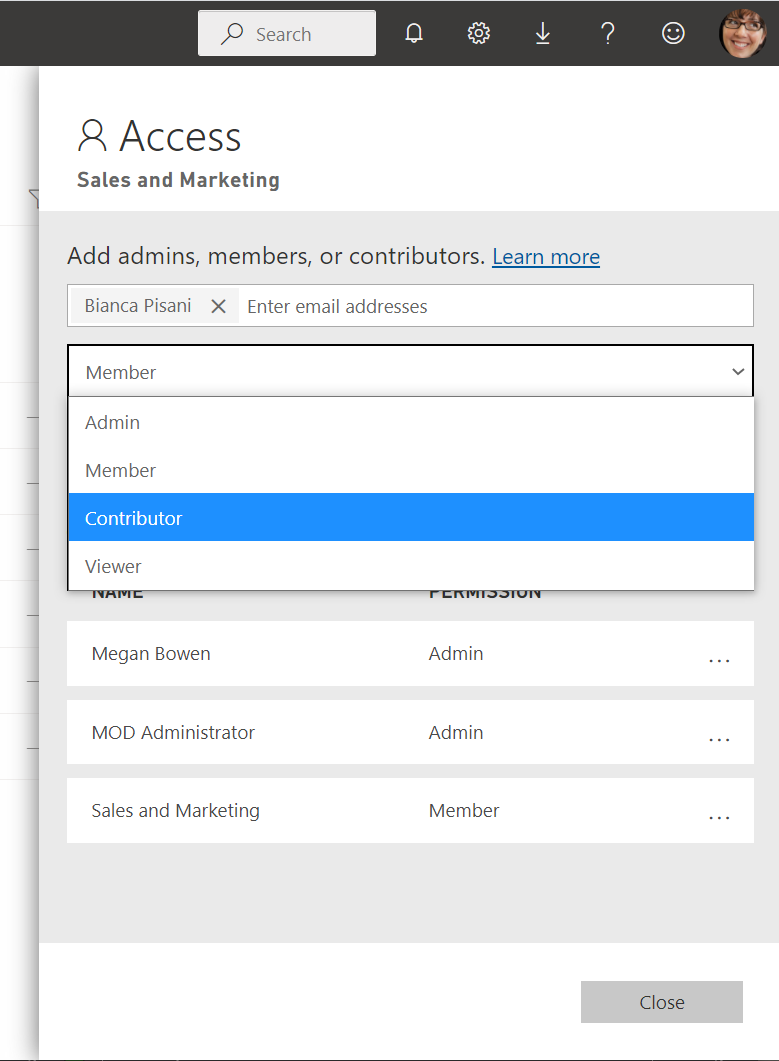
Bekräftelse på dataflödet i Power BI
Det kan finnas många dataflöden som skapats i en klientorganisation och det kan vara svårt för användarna att veta vilket dataflöde som är mest tillförlitligt. Författare av ett dataflöde, eller de användare som har redigeringsåtkomst till det, kan godkänna dataflödet på tre nivåer: inget godkännande, befordrat eller certifierat.
Dessa nivåer av bekräftelse hjälper användarna att hitta tillförlitliga dataflöden enklare och snabbare. Dataflödet med en högre bekräftelsenivå visas först. Power BI-administratören kan delegera möjligheten att godkänna dataflöden till den certifierade nivån till andra personer. Mer information: Godkännande – Främja och certifiera Power BI-innehåll
Avgränsa tabeller i flera dataflöden
Du kan ha flera tabeller i ett dataflöde. En av anledningarna till att du kan dela tabeller i flera dataflöden är vad du lärde dig tidigare i den här artikeln om att separera datainmatning och datatransformeringsdataflöden. En annan bra anledning till att ha tabeller i flera dataflöden är när du vill ha ett annat uppdateringsschema än andra tabeller.
I exemplet som visas i följande bild måste försäljningstabellen uppdateras var fjärde timme. Datumtabellen behöver bara uppdateras en gång om dagen för att hålla den aktuella datumposten uppdaterad. Och en tabell för produktmappning behöver bara uppdateras en gång i veckan. Om du har alla dessa tabeller i ett dataflöde har du bara ett uppdateringsalternativ för dem alla. Men om du delar upp dessa tabeller i flera dataflöden kan du schemalägga uppdateringen av varje dataflöde separat.

Bra tabellkandidater för dataflödestabeller
När du utvecklar lösningar med Power Query i skrivbordsverktygen kan du fråga dig själv. vilka av dessa tabeller är bra kandidater som ska flyttas till ett dataflöde? De bästa tabellerna som ska flyttas till dataflödet är de tabeller som måste användas i mer än en lösning eller mer än en miljö eller tjänst. Till exempel måste tabellen Datum som visas i följande bild användas i två separata Power BI-filer. I stället för att duplicera tabellen i varje fil kan du skapa tabellen i ett dataflöde som en tabell och återanvända den i dessa Power BI-filer.